杰图市政管线协同软件简明操作手册.教学文案
杰图管线说明书修改
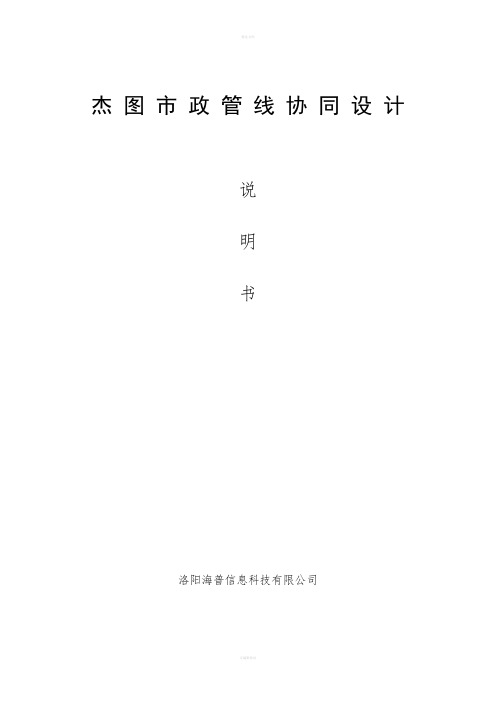
杰图市政管线协同设计说明书洛阳海普信息科技有限公司前言工程设计是一个相对复杂的过程,需要企业内不同设计部门、不同专业方向上甚至同一项目的不同设计企业之间进行协调和配合。
但是目前大多数的设计单位存在设计资料、中间成果、最终产品个人分散保存的情况。
网络应用还限于共享、电子邮件、即时通讯等文件传输交换。
现有设计作业模式仍属于基于网络的单机作业模式。
存在信息孤岛,设计文件一致性差,变更不同步,版本可控性低,成果管理、重用、安全保密性差,资料查询困难,专业间、项目成员间配合、协同合作存在脱节,等等一系列问题。
要解决这些问题就必须通过网络使设计团队实时全程交互,也就是要实现跨专业、跨地域的基于网络化协同设计,这可以大幅度的缩短工程设计周期,极大的提高设计效率,提高企业的竞争能力。
“协同设计”已经成为提高工程设计效率和质量的重要保障和手段。
通过深入开展信息资源整合与信息系统整合工作,充分利用现代信息技术,特别是计算机技术、网络技术、GIS技术、系统集成技术和信息安全技术等,可以为设计院提供一个设计成果管理平台、资源共享平台、协同设计平台。
加强设计成果数据的科学管理,确保设计成果的唯一性和最新性;实现各类信息资源的安全共享,使项目成员可以快速、充分、方便的参考设计成果库资源;通过设计工作横向(各专业部门之间)和纵向(设计层次之间)的协同工作,提高专业技术人员的工作效率和质量的同时,确保中间设计过程沟通的即时性,避免因各层次设计不吻合造成不必要的返工;当前计算机技术日新月异,使得软件功能得到长足的发展。
借助于先进的计算机技术,以往软件无法实现的功能目前也变为现实。
例如在工程设计过程中经常会因为遇到对已有成果再编辑、优化的情况。
而对于一项建设工程来说,数据、图形的修改往往是牵一发而动全身。
某一个数据微小的调整带来的是一系列的变化。
以往的软件遇到这种情况就无能为力了,需要手工逐一修改。
这样非常容易造成数据错误、图形矛盾等问题。
杰图易达园林绿化系统使用说明书

实用标准文档杰图易达园林绿化系统V3.5使用说明文案大全杰图易达园林绿化软件软件简介本软件是针对园林绿化施工图竣工图开发的辅助软件,可提高施工图绘制工作效率,达到各种统计数据100%的准确率,节省图纸标注算量90%的时间。
特色功能1.图块设置:设置图块名以及图块所代表植物的规格属性并记忆,复制到新图之后,无需二次设置,自动提取。
也可导入Excel表格文件或者DWG 文件中已经设置好的植物规格属性,图纸中图块为属性块的可在生成的苗木表中自动填写苗木规格等属性。
2.布置图例:导入图例后,方便快速布置图例3.乔灌折线标注:用户只用拉折线,自动生成乔木或者灌木名称和标注个数,且乔木自动标注到乔木标注图层,灌木自动标注到灌木标注图层,无需二次修改标注图层。
4.框选标注:框选范围自动标注,生成的标注不互相交叉。
5.乔灌重叠检查:检查图纸中是否存在重叠块,闪动提示,根据需求一键删除重叠块6.乔灌阵列:选择一图块,可以根据选择的直线或者曲线进行等距离的阵列,且阵列后图块不旋转7.乔灌标注检查:检查并自动更新修改图纸后存在问题的标注,如漏标、多标、无效标注等。
8.乔木和灌木分类数目统计表格:框选需要统计的乔灌图块区域,自动生成乔木和灌木分类数目统计表格,表格样式可自定义设置。
框选时会提示框选到的标注,若存在无法选中的标注可查看到,确保苗木表及结果准确无误。
9.灌木地被设置:设置灌木地被名称、属性以及是否填充图案,也可导入Excel表格文件或者DWG 文件中已经设置好的植物规格属性,设置完成后可在生成苗木表时自动将设定好的属性填写到苗木表中。
苗木表样式可自定义设置。
10.灌木和地被面积标注:自动提取灌木或地被的面积,只需要选择灌木和植被名称就会自动生成带名称和面积的标注,且灌木的标注会归类到灌木面积标注层,地被的面积标注会自动归类到地被面积标注层,无需二次修改标注图层。
111.提取灌木地被区域:自动闭合灌木地被区域并生成闭合线红色显示,方便查看软件已提取到的灌木地被线,提取率可达99%以上。
杰图市政管线协同软件简明操作手册
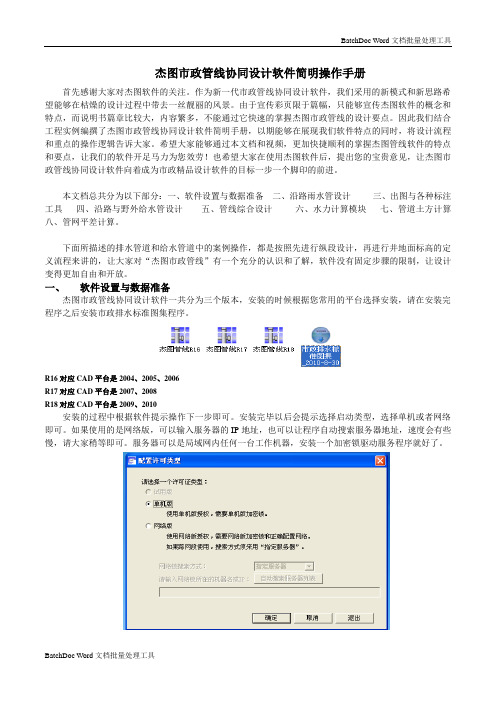
杰图市政管线协同设计软件简明操作手册首先感谢大家对杰图软件的关注。
作为新一代市政管线协同设计软件,我们采用的新模式和新思路希望能够在枯燥的设计过程中带去一丝靓丽的风景。
由于宣传彩页限于篇幅,只能够宣传杰图软件的概念和特点,而说明书篇章比较大,内容繁多,不能通过它快速的掌握杰图市政管线的设计要点。
因此我们结合工程实例编撰了杰图市政管线协同设计软件简明手册,以期能够在展现我们软件特点的同时,将设计流程和重点的操作逻辑告诉大家。
希望大家能够通过本文档和视频,更加快捷顺利的掌握杰图管线软件的特点和要点,让我们的软件开足马力为您效劳!也希望大家在使用杰图软件后,提出您的宝贵意见,让杰图市政管线协同设计软件向着成为市政精品设计软件的目标一步一个脚印的前进。
本文档总共分为以下部分:一、软件设置与数据准备二、沿路雨水管设计三、出图与各种标注工具四、沿路与野外给水管设计五、管线综合设计六、水力计算模块七、管道土方计算八、管网平差计算。
下面所描述的排水管道和给水管道中的案例操作,都是按照先进行纵段设计,再进行井地面标高的定义流程来讲的,让大家对“杰图市政管线”有一个充分的认识和了解,软件没有固定步骤的限制,让设计变得更加自由和开放。
一、软件设置与数据准备杰图市政管线协同设计软件一共分为三个版本,安装的时候根据您常用的平台选择安装,请在安装完程序之后安装市政排水标准图集程序。
R16对应CAD平台是2004、2005、2006R17对应CAD平台是2007、2008R18对应CAD平台是2009、2010安装的过程中根据软件提示操作下一步即可。
安装完毕以后会提示选择启动类型,选择单机或者网络即可。
如果使用的是网络版,可以输入服务器的IP地址,也可以让程序自动搜索服务器地址,速度会有些慢,请大家稍等即可。
服务器可以是局域网内任何一台工作机器,安装一个加密锁驱动服务程序就好了。
启动软件之后,进入CAD和杰图软件的设计界面,上方是CAD的操作菜单,下方是杰图的操作菜单,接下来的篇章我们会给大家介绍杰图菜单的用法。
杰图市政管线协同软件简明操作手册范本
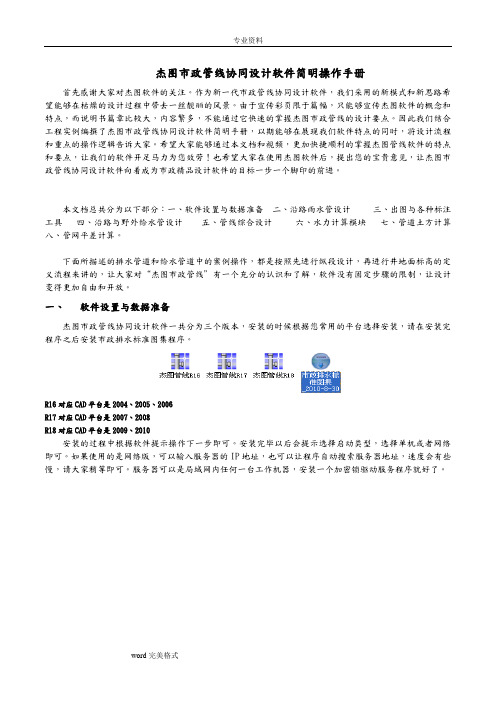
杰图市政管线协同设计软件简明操作手册首先感谢大家对杰图软件的关注。
作为新一代市政管线协同设计软件,我们采用的新模式和新思路希望能够在枯燥的设计过程中带去一丝靓丽的风景。
由于宣传彩页限于篇幅,只能够宣传杰图软件的概念和特点,而说明书篇章比较大,内容繁多,不能通过它快速的掌握杰图市政管线的设计要点。
因此我们结合工程实例编撰了杰图市政管线协同设计软件简明手册,以期能够在展现我们软件特点的同时,将设计流程和重点的操作逻辑告诉大家。
希望大家能够通过本文档和视频,更加快捷顺利的掌握杰图管线软件的特点和要点,让我们的软件开足马力为您效劳!也希望大家在使用杰图软件后,提出您的宝贵意见,让杰图市政管线协同设计软件向着成为市政精品设计软件的目标一步一个脚印的前进。
本文档总共分为以下部分:一、软件设置与数据准备二、沿路雨水管设计三、出图与各种标注工具四、沿路与野外给水管设计五、管线综合设计六、水力计算模块七、管道土方计算八、管网平差计算。
下面所描述的排水管道和给水管道中的案例操作,都是按照先进行纵段设计,再进行井地面标高的定义流程来讲的,让大家对“杰图市政管线”有一个充分的认识和了解,软件没有固定步骤的限制,让设计变得更加自由和开放。
一、软件设置与数据准备杰图市政管线协同设计软件一共分为三个版本,安装的时候根据您常用的平台选择安装,请在安装完程序之后安装市政排水标准图集程序。
R16对应CAD平台是2004、2005、2006R17对应CAD平台是2007、2008R18对应CAD平台是2009、2010安装的过程中根据软件提示操作下一步即可。
安装完毕以后会提示选择启动类型,选择单机或者网络即可。
如果使用的是网络版,可以输入服务器的IP地址,也可以让程序自动搜索服务器地址,速度会有些慢,请大家稍等即可。
服务器可以是局域网内任何一台工作机器,安装一个加密锁驱动服务程序就好了。
启动软件之后,进入CAD和杰图软件的设计界面,上方是CAD的操作菜单,下方是杰图的操作菜单,接下来的篇章我们会给大家介绍杰图菜单的用法。
杰图易达园林绿化系统使用说明书

杰图易达园林绿化系统V3.5使用说明杰图易达园林绿化软件软件简介本软件是针对园林绿化施工图竣工图开发的辅助软件,可提高施工图绘制工作效率,达到各种统计数据100%的准确率,节省图纸标注算量90%的时间。
特色功能1.图块设置:设置图块名以及图块所代表植物的规格属性并记忆,复制到新图之后,无需二次设置,自动提取。
也可导入Excel表格文件或者DWG 文件中已经设置好的植物规格属性,图纸中图块为属性块的可在生成的苗木表中自动填写苗木规格等属性。
2.布置图例:导入图例后,方便快速布置图例3.乔灌折线标注:用户只用拉折线,自动生成乔木或者灌木名称和标注个数,且乔木自动标注到乔木标注图层,灌木自动标注到灌木标注图层,无需二次修改标注图层。
4.框选标注:框选范围自动标注,生成的标注不互相交叉。
5.乔灌重叠检查:检查图纸中是否存在重叠块,闪动提示,根据需求一键删除重叠块6.乔灌阵列:选择一图块,可以根据选择的直线或者曲线进行等距离的阵列,且阵列后图块不旋转7.乔灌标注检查:检查并自动更新修改图纸后存在问题的标注,如漏标、多标、无效标注等。
8.乔木和灌木分类数目统计表格:框选需要统计的乔灌图块区域,自动生成乔木和灌木分类数目统计表格,表格样式可自定义设置。
框选时会提示框选到的标注,若存在无法选中的标注可查看到,确保苗木表及结果准确无误。
9.灌木地被设置:设置灌木地被名称、属性以及是否填充图案,也可导入Excel表格文件或者DWG 文件中已经设置好的植物规格属性,设置完成后可在生成苗木表时自动将设定好的属性填写到苗木表中。
苗木表样式可自定义设置。
10.灌木和地被面积标注:自动提取灌木或地被的面积,只需要选择灌木和植被名称就会自动生成带名称和面积的标注,且灌木的标注会归类到灌木面积标注层,地被的面积标注会自动归类到地被面积标注层,无需二次修改标注图层。
11.提取灌木地被区域:自动闭合灌木地被区域并生成闭合线红色显示,方便查看软件已提取到的灌木地被线,提取率可达99%以上。
市政基础设施工程资料管理系统操作说明
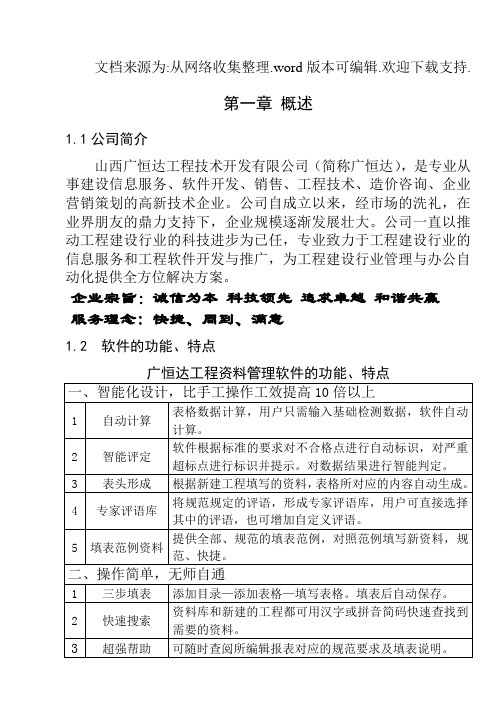
第一章概述1.1公司简介山西广恒达工程技术开发有限公司(简称广恒达),是专业从事建设信息服务、软件开发、销售、工程技术、造价咨询、企业营销策划的高新技术企业。
公司自成立以来,经市场的洗礼,在业界朋友的鼎力支持下,企业规模逐渐发展壮大。
公司一直以推动工程建设行业的科技进步为已任,专业致力于工程建设行业的信息服务和工程软件开发与推广,为工程建设行业管理与办公自动化提供全方位解决方案。
企业宗旨:诚信为本科技领先追求卓越和谐共赢服务理念: 快捷、周到、满意1.2 软件的功能、特点1.3 产品信息广恒达工程资料管理软件均包括以下物品:★软件加密锁一只(加密锁为最重要的物品)★软件安装光盘一张★用户手册一本★包装盒一个★手提袋一个如果您购买的软件缺少上述任何一件物品,请及时与我们联系。
第二章软件安装2.1 系统安装要求操作系统:适合在Windows xp及以上版本的微软操作系统中安装。
硬件环境:2.2 系统安装注意:如果电脑中已安装过Microsoft·NETFramework3·5,可直接安装第二步。
第一步:安装Microsoft·NETFramework3·5SP1简体中文版。
这一步是软件的运行框架必须安装,需要较长的时间请耐心!!!在出现的界面中,选择〖我已经阅读并接受许可协议中的条款〗,点击〖安装〗。
注意:安装的时候可联网或断网,建议断网。
安装成功后,点击〖退出〗:第二步:安装〖市政基础设施工程资料管理系统〗软件,由于软件的内容不同该名称也不同。
在出现的窗体中,选择〖我接受所有的软件许可条款〗,点击〖下一步〗在出现的〖安装路径选取〗窗体中,建议更改安装路径如把C 改为D或其他盘符,点击〖下一步〗。
在出现的完成界面中,务必确保〖注册特殊字符〗和〖注册表格控件〗是选择的,点击〖完成〗。
在出现的安装成功后,点击〖确定〗。
2.3 软件启动第一步:插入软件加密狗,否则只能打开学习版资料库。
杰控软件基本操作技服人员培训资料

锁定之后组态画面消失 解锁在YSB文件夹-fvwsp图 标双击打开密码 解锁即可
2权限设置
扩展应用-用户管理设置管理员级别
进入画面制作界面如下图所示
在参数设置图标上设置增强属性
如下图所示
Add the author and the accompanying title
生活
图标元素
商务
软件安装顺序
1.先安装kuaizip压缩软件 2.如果是施耐德plc可略过这一步,如果是西门子plc安装西门子200
3.数据库sql server 2008 即express2008 4.上位机软件 杰控:中控监测安装包 5.其它软件后安装,无顺序要求,
软件说明: ADAM400键盘使用,
DEEP.....:win7 32位系统 express2008:数据库
kuaizip:压缩软件 pdfdayin:pdf打印驱动 pdfyueduqi:pdf阅读器 中控监测安装包:上位机软件 杰控 大傻串口调试:串口通讯有问题时使用调试
1:office2003 2:2007兼容包
4 现场案例及分析
2. 打开杰控软件,调入程序,在左侧找到我的系统—设 置—启动任务
▪ 国标协议20前面有√的需要去掉 ▪ 在后面的启动附加程序后点击+,找到我们复制进YSB文件夹
的文件 第一个 ,选中打开,然后确认,如果+下面的框中原本 有联网协议但是不合适的话可以用-删除然后重新,
数采仪串口
1.数采仪默认串口通讯方式,第二个文件中在下图的串口号处更改串口
5
弹出如下对话框,点击备份
6
备份结束后会弹出下面文件
上图中的MyBackupPro,ject文件夹下的YQ_CEMS , .****文件夹的所有内容即为程序备份, ,
杰图市政管线协同软件简明操作手册
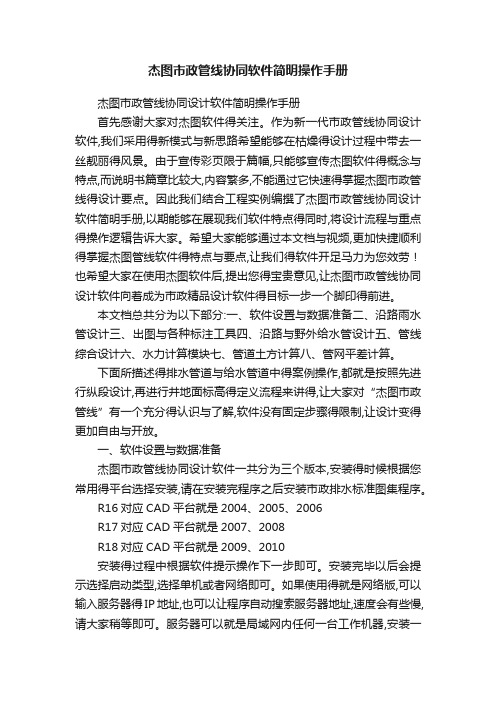
杰图市政管线协同软件简明操作手册杰图市政管线协同设计软件简明操作手册首先感谢大家对杰图软件得关注。
作为新一代市政管线协同设计软件,我们采用得新模式与新思路希望能够在枯燥得设计过程中带去一丝靓丽得风景。
由于宣传彩页限于篇幅,只能够宣传杰图软件得概念与特点,而说明书篇章比较大,内容繁多,不能通过它快速得掌握杰图市政管线得设计要点。
因此我们结合工程实例编撰了杰图市政管线协同设计软件简明手册,以期能够在展现我们软件特点得同时,将设计流程与重点得操作逻辑告诉大家。
希望大家能够通过本文档与视频,更加快捷顺利得掌握杰图管线软件得特点与要点,让我们得软件开足马力为您效劳!也希望大家在使用杰图软件后,提出您得宝贵意见,让杰图市政管线协同设计软件向着成为市政精品设计软件得目标一步一个脚印得前进。
本文档总共分为以下部分:一、软件设置与数据准备二、沿路雨水管设计三、出图与各种标注工具四、沿路与野外给水管设计五、管线综合设计六、水力计算模块七、管道土方计算八、管网平差计算。
下面所描述得排水管道与给水管道中得案例操作,都就是按照先进行纵段设计,再进行井地面标高得定义流程来讲得,让大家对“杰图市政管线”有一个充分得认识与了解,软件没有固定步骤得限制,让设计变得更加自由与开放。
一、软件设置与数据准备杰图市政管线协同设计软件一共分为三个版本,安装得时候根据您常用得平台选择安装,请在安装完程序之后安装市政排水标准图集程序。
R16对应CAD平台就是2004、2005、2006R17对应CAD平台就是2007、2008R18对应CAD平台就是2009、2010安装得过程中根据软件提示操作下一步即可。
安装完毕以后会提示选择启动类型,选择单机或者网络即可。
如果使用得就是网络版,可以输入服务器得IP地址,也可以让程序自动搜索服务器地址,速度会有些慢,请大家稍等即可。
服务器可以就是局域网内任何一台工作机器,安装一个加密锁驱动服务程序就好了。
启动软件之后,进入CAD与杰图软件得设计界面,上方就是CAD得操作菜单,下方就是杰图得操作菜单,接下来得篇章我们会给大家介绍杰图菜单得用法。
杰图易达园林绿化系统使用说明书

杰图易达园林绿化系统V3.5 使用说明杰图易达园林绿化软件V3.5杰图易达园林绿化软件软件简介本软件是针对园林绿化施工图竣工图开发的辅助软件,可提高施工图绘制工作效率,达到各种统计数据 100% 的准确率,节省图纸标注算量 90% 的时间。
特色功能1.图块设置:设置图块名以及图块所代表植物的规格属性并记忆,复制到新图之后,无需二次设置,自动提取。
也可导入Excel 表格文件或者 DWG 文件中已经设置好的植物规格属性,图纸中图块为属性块的可在生成的苗木表中自动填写苗木规格等属性。
2.布置图例:导入图例后,方便快速布置图例3.乔灌折线标注:用户只用拉折线,自动生成乔木或者灌木名称和标注个数,且乔木自动标注到乔木标注图层,灌木自动标注到灌木标注图层,无需二次修改标注图层。
4.框选标注:框选范围自动标注,生成的标注不互相交叉。
5.乔灌重叠检查:检查图纸中是否存在重叠块,闪动提示,根据需求一键删除重叠块6.乔灌阵列:选择一图块,可以根据选择的直线或者曲线进行等距离的阵列,且阵列后图块不旋转7.乔灌标注检查:检查并自动更新修改图纸后存在问题的标注,如漏标、多标、无效标注等。
8.乔木和灌木分类数目统计表格:框选需要统计的乔灌图块区域,自动生成乔木和灌木分类数目统计表格,表格样式可自定义设置。
框选时会提示框选到的标注,若存在无法选中的标注可查看到,确保苗木表及结果准确无误。
1杰图易达园林绿化软件V3.59.灌木地被设置:设置灌木地被名称、属性以及是否填充图案,也可导入 Excel 表格文件或者 DWG 文件中已经设置好的植物规格属性,设置完成后可在生成苗木表时自动将设定好的属性填写到苗木表中。
苗木表样式可自定义设置。
10.灌木和地被面积标注:自动提取灌木或地被的面积,只需要选择灌木和植被名称就会自动生成带名称和面积的标注,且灌木的标注会归类到灌木面积标注层,地被的面积标注会自动归类到地被面积标注层,无需二次修改标注图层。
软件使用入门
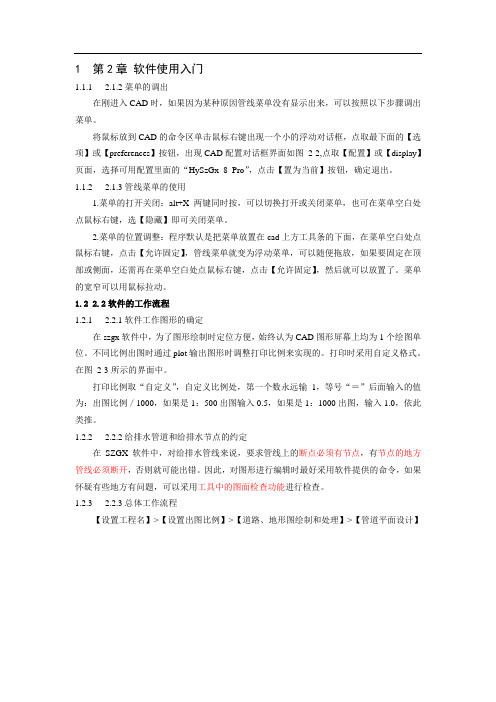
1第2章软件使用入门1.1.12.1.2菜单的调出在刚进入CAD时,如果因为某种原因管线菜单没有显示出来,可以按照以下步骤调出菜单。
将鼠标放到CAD的命令区单击鼠标右键出现一个小的浮动对话框,点取最下面的【选项】或【preferences】按钮,出现CAD配置对话框界面如图2-2,点取【配置】或【display】页面,选择可用配置里面的“HySzGx_8_Pro”,点击【置为当前】按钮,确定退出。
1.1.22.1.3管线菜单的使用1.菜单的打开关闭:alt+X两键同时按,可以切换打开或关闭菜单,也可在菜单空白处点鼠标右键,选【隐藏】即可关闭菜单。
2.菜单的位置调整:程序默认是把菜单放置在cad上方工具条的下面,在菜单空白处点鼠标右键,点击【允许固定】,管线菜单就变为浮动菜单,可以随便拖放,如果要固定在顶部或侧面,还需再在菜单空白处点鼠标右键,点击【允许固定】,然后就可以放置了。
菜单的宽窄可以用鼠标拉动。
1.22.2软件的工作流程1.2.1 2.2.1软件工作图形的确定在szgx软件中,为了图形绘制时定位方便,始终认为CAD图形屏幕上均为1个绘图单位。
不同比例出图时通过plot输出图形时调整打印比例来实现的。
打印时采用自定义格式。
在图2-3所示的界面中。
打印比例取“自定义”,自定义比例处,第一个数永远输1,等号“=”后面输入的值为:出图比例/1000,如果是1:500出图输入0.5,如果是1:1000出图,输入1.0,依此类推。
1.2.2 2.2.2给排水管道和给排水节点的约定在SZGX软件中,对给排水管线来说,要求管线上的断点必须有节点,有节点的地方管线必须断开,否则就可能出错。
因此,对图形进行编辑时最好采用软件提供的命令,如果怀疑有些地方有问题,可以采用工具中的图面检查功能进行检查。
1.2.3 2.2.3总体工作流程【设置工程名】>【设置出图比例】>【道路、地形图绘制和处理】>【管道平面设计】1.2.4 2.2.4道路地形图绘制流程1.2.4.12.2.4.1图形大小调整打开地形图检查地形图在CAD图形中是否是1个绘图单位代表1m,(若不是),用scale 命令把图形放大或缩小到1个绘图单位代表1m。
8.管线工程操作手册
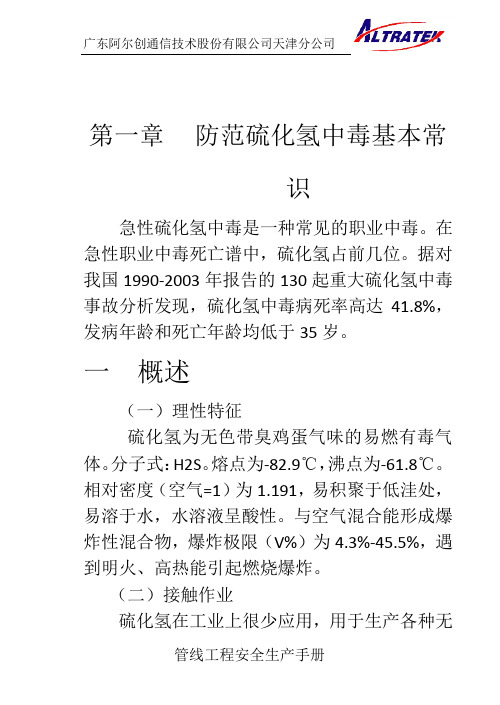
第一章防范硫化氢中毒基本常识急性硫化氢中毒是一种常见的职业中毒。
在急性职业中毒死亡谱中,硫化氢占前几位。
据对我国1990-2003年报告的130起重大硫化氢中毒事故分析发现,硫化氢中毒病死率高达41.8%,发病年龄和死亡年龄均低于35岁。
一概述(一)理性特征硫化氢为无色带臭鸡蛋气味的易燃有毒气体。
分子式:H2S。
熔点为-82.9℃,沸点为-61.8℃。
相对密度(空气=1)为1.191,易积聚于低洼处,易溶于水,水溶液呈酸性。
与空气混合能形成爆炸性混合物,爆炸极限(V%)为4.3%-45.5%,遇到明火、高热能引起燃烧爆炸。
(二)接触作业硫化氢在工业上很少应用,用于生产各种无机和有机硫化物如噻吩、硫醇等。
但广泛存在于生产和生活环境中,常常存在于生产过程中的废气、废水中。
如在采矿和从含硫矿石中提炼铜、镍、钴等和含硫石油的开采和提炼,以及橡胶、人造丝、鞣革、硫化染料、颜料、动物胶等工业中都有硫化氢产生。
另外,开挖和整治沟渠、下水道、隧道以及清理阴沟污水、污泥、污物和粪池等作业都可能接触硫化氢。
当作业人员缺乏相应安全卫生知识,未采取相应防护措施的情况下,极易发生急性硫化氢气体中毒。
二毒作用特点硫化氢属高毒物品,主要由呼吸道吸入,它是具有刺激性的窒息性气体,是一种强烈的神经毒物。
较底浓度即可产生对眼和上呼吸道粘膜的刺激,浓度愈高中枢神经系统的作用和窒息作用愈明显。
由于能溶于水,遇粘膜上的水分很快溶解,并与体液中的Na结合生成碱性硫化钠,对粘膜产生刺激作用。
高浓度和及高浓度(1000mg/m3以上)不仅作用于颈动脉窦及主动脉的化学感受器,反射性引起呼吸抑制,而且直0接作用于延髓的呼吸中枢,使呼吸麻痹,这是发生“电击样”中毒、窒息死亡的直接原因。
硫化氢全身毒作用的理论基础与硫化物中毒十分相似,通过与细胞色素氧化酶中的三价铁结合,是细胞色素氧化酶失去活性,影响细胞氧化作用,造成组织细胞缺氧,特别是使神经细胞不能利用氧而发生“细胞内窒息”。
杰控软件基本操作技服人员培训资料课件高习辉

03
高级应用技巧
针对软件的高级功能和应用进 行了深入的讲解和演示,如数 据处理、报表生成、自动化脚 本编写等,提升技服人员的工 作效率。
04
常见问题处理
总结了软件使用过程中常见的 故障和问题,提供了相应的解 决方案和处理方法,帮助技服 人员快速解决问题。
培训效果评估
考核成绩
对参加培训的技服人员进行考核,通过测试 其软件操作技能和对培训内容的掌握程度, 评估培训效果。
01
02
解决方案:
确认数据源是否正确。
03
04
检查图表类型和设置是否符合需求。
使用软件的自动调整功能,优化图表显示 效果。
05
06
联系技术支持获取帮助。
软件使用技巧分享
提高工作效率的技巧和经验分 享
01
内容:
02
使用快捷键提高操作速度。
03
自定义界面布局,方便日常操 作。
04
善用软件的筛选和排序功能,
反馈调查
向参加培训的技服人员发放反馈调查问卷, 了解他们对培训内容、讲师和培训形式的评 价,收集改进意见。
实际操作能力评估
观察技服人员在实践操作中的表现,评估其 是否能够熟练运用所学知识解决实际问题。
未来培训计划
定期更新培训内容
根据杰控软件的新功能和技服人员的需求,定期更新培训课程和资料 ,保持培训内容的时效性和实用性。
提供常用功能的快捷按钮,方 便用户快速操作。
工作区
用于显示和编辑数据、图表的 区域。
状态栏
显示当前软件状态和操作提示 信息。
文件操作
新建
打开
保存
另存为
创建一个新的工作簿或 项目。
打开一个已存在的工作 簿或项目。
纵横公路软件操作手册
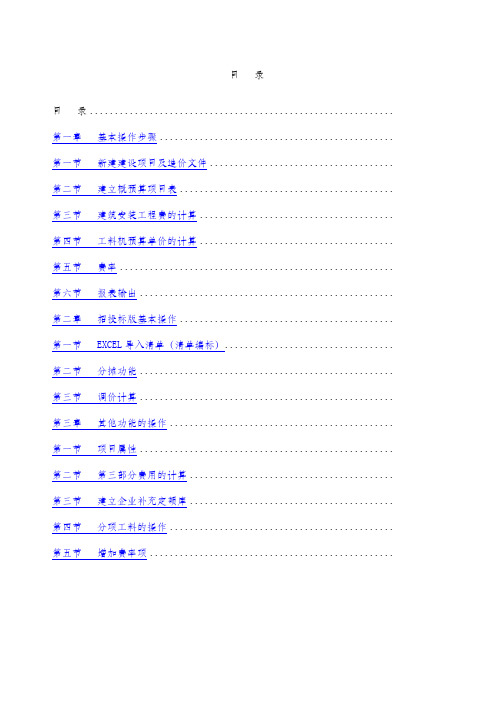
目录目录............................................................. 第一章基本操作步骤............................................... 第一节新建建设项目及造价文件..................................... 第二节建立概预算项目表........................................... 第三节建筑安装工程费的计算....................................... 第四节工料机预算单价的计算....................................... 第五节费率....................................................... 第六节报表输出................................................... 第二章招投标版基本操作........................................... 第一节 EXCEL导入清单(清单编标).................................. 第二节分摊功能................................................... 第三节调价计算................................................... 第三章其他功能的操作............................................. 第一节项目属性................................................... 第二节第三部分费用的计算......................................... 第三节建立企业补充定额库......................................... 第四节分项工料的操作............................................. 第五节增加费率项.................................................第一章基本操作步骤工程造价由以下三大部份组成:实体项目工料机消耗量、工料机单价、利税费(利润、税金、各项管理费用)。
杰图市政管线协同软件简明操作手册
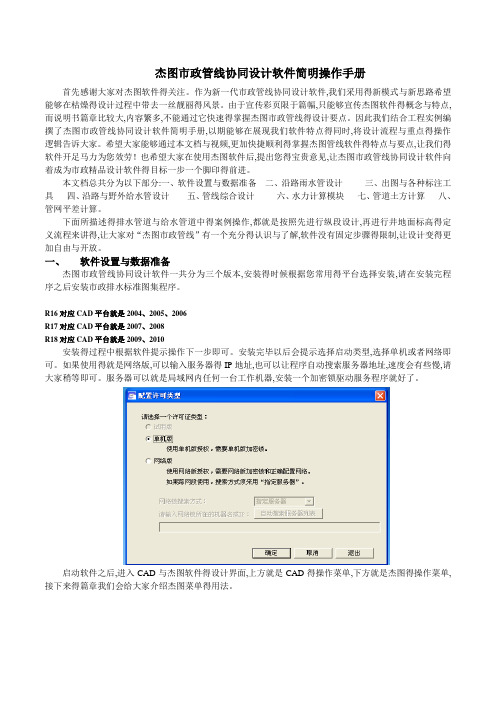
杰图市政管线协同设计软件简明操作手册首先感谢大家对杰图软件得关注。
作为新一代市政管线协同设计软件,我们采用得新模式与新思路希望能够在枯燥得设计过程中带去一丝靓丽得风景。
由于宣传彩页限于篇幅,只能够宣传杰图软件得概念与特点,而说明书篇章比较大,内容繁多,不能通过它快速得掌握杰图市政管线得设计要点。
因此我们结合工程实例编撰了杰图市政管线协同设计软件简明手册,以期能够在展现我们软件特点得同时,将设计流程与重点得操作逻辑告诉大家。
希望大家能够通过本文档与视频,更加快捷顺利得掌握杰图管线软件得特点与要点,让我们得软件开足马力为您效劳!也希望大家在使用杰图软件后,提出您得宝贵意见,让杰图市政管线协同设计软件向着成为市政精品设计软件得目标一步一个脚印得前进。
本文档总共分为以下部分:一、软件设置与数据准备二、沿路雨水管设计三、出图与各种标注工具四、沿路与野外给水管设计五、管线综合设计六、水力计算模块七、管道土方计算八、管网平差计算。
下面所描述得排水管道与给水管道中得案例操作,都就是按照先进行纵段设计,再进行井地面标高得定义流程来讲得,让大家对“杰图市政管线”有一个充分得认识与了解,软件没有固定步骤得限制,让设计变得更加自由与开放。
一、软件设置与数据准备杰图市政管线协同设计软件一共分为三个版本,安装得时候根据您常用得平台选择安装,请在安装完程序之后安装市政排水标准图集程序。
R16对应CAD平台就是2004、2005、2006R17对应CAD平台就是2007、2008R18对应CAD平台就是2009、2010安装得过程中根据软件提示操作下一步即可。
安装完毕以后会提示选择启动类型,选择单机或者网络即可。
如果使用得就是网络版,可以输入服务器得IP地址,也可以让程序自动搜索服务器地址,速度会有些慢,请大家稍等即可。
服务器可以就是局域网内任何一台工作机器,安装一个加密锁驱动服务程序就好了。
启动软件之后,进入CAD与杰图软件得设计界面,上方就是CAD得操作菜单,下方就是杰图得操作菜单,接下来得篇章我们会给大家介绍杰图菜单得用法。
杰图城市综合管廊设计软件

1、产品特色 2、主要功能 断面设计、平面绘制、附属 物布置、井室建模、竖向设 计、三维配管、节点剖面… 3、三维BIM成果展现,REVIT 导出
产品特色
1、拥有完全自主知识产权的三维BIM平台,无需第三方软件即可完成三 维配管设计、三维漫游及三维发布。零基础快速上手,大大提高成图效 率,并且大幅度降低客户购买费用。 2、可视化动态拖动及积木法断面设计,可视化竖向设计,操作简单快捷。 3、管道与管道及管道与构筑物间碰撞检测。 4、三维中可直接进行管网查询、编辑、打印、出图,结构计算。 5、与杰图管线软件为模块化组合,图纸无缝衔接。 6、与国际上现有BIM软件数据对接。
横断绘制
➢ 搭积木法 断面设计,参数化驱动,自动规范提示。 ➢ 管廊及附属设备的尺寸、材料信息实时修改 ➢ 自带全套管道、管线、机电设备、附属系统库等 ➢ 断面模型,节点模型快速入库,便于团队共享
平面绘制
➢ 根据道路走向、指定方向自动布置管廊平面
➢ 一键生成平剖、立剖图;自动编号、自动分 图层 ➢ 各类标注文字及尺寸随设计修改自动更新 ➢ 节点参数即时修改,平面部分设计实时同步 ➢ 设定裁图方式、自Байду номын сангаас义图框图签、快捷出图
管廊规格标注 附属物标注
成果展现
管廊标准断面
主要功能
1、管廊横断面设计。 2、管廊平面绘制,包括主沟、支沟以及通风口、投料口等附属物。 3、井室建模。快速构建和编辑异形井室及附属物,比如各种组合节点。 4、竖向设计。进行管廊主、支沟的竖向设计。 5、三维配管。在三维中进行节点(井室)内管道配管。 6、出图。自动出纵断面图、横断面图;平、立剖面图;管廊、节点、附 属物等各种平面标注功能。 7、导出BIM模型,revit软件和结构计算(迈达斯)配筋软件无缝对接
恒杰软件操作手册
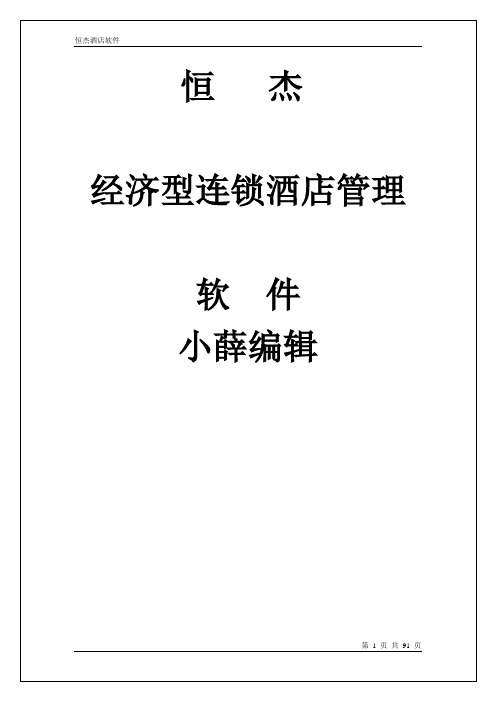
登录系统时将自己的用户名和口令输入电脑便能进入系统,若想更改自己的口令则在输入用户名和口令前在“修改口令”前打钩,验证通过后系统会提示输入新口令,更改完成后若输入了客人姓名后,系统自动显示客史信息,则表示曾有同名客人入住过。
1、选择到店离店时间、团队人数。
若客人是协议公司客户,则选择相应协议公司。
2、输入各种房间的房间数量。
若上一步选择了协议公司,则相应房价会自动改变为协议房价,房价在预订时不能更改。
(与散客预定操作类似)3、输入团队名称、联系人等信息。
三、预订查询(1)预订转入住(散客)提示:此功能条在本软件的所有查询页面中几乎都出现,其各个功能将在本节做一次性讲解,如在其他查询页面(例如接待查询、团队查询等)再遇到此功能条,请参阅本节。
子表无意义组合无用高级不了解、点击,选中新出现该客人的排房记录后点击“手工入住”。
要取消自动排房的结果,请按“不同的颜色表示房间不同的使用状态,例如白色为OK房,绿色为在店,粉色为待理,蓝色为预定房,黄色为修理房,橙色为内部用房等等,操作者可以在系统设置——房态设置中自行修改或定义。
(详见后文)房态页面的第一行为显示过滤条件,可选择相关参数,显示需要的房态信息等,击其中的点击打勾说明房价和原来一样7)待理点击使该房间状态变为在店客人待理房,客房部的房态图可以及时反映出来,8)刷新9、点击“入住”弹出的提示页面各项意义为:表示正要执行的操作;表示将要执行;开始查询,点击绿色字体记录为已入住客人,选中后页面最下栏显示的功能键为;蓝色为预定客人,选中后页面最下栏显示的功能键为红色为已离店客人,选中后页面最下栏显示的功能键为七、快速挂帐1、输入房号按回车键查看该房间客人的账务记录。
右上角的用于客人将要结账离店,点击后软件弹出确认窗口,“确认”后出现该客人账户预付金“多退少补”的结账窗口。
现在为“应退”状况分页内此页最下的功能条,发票打印:打印该房间客人消费的发票,可以按需要分多张发票打印。
公路项目管理软件——qdm操作手册

目录高等级公路质量动态管理与控制系统(QDM)概述 (5)1.用户登陆操作 (7)1.1.配置需求 (7)1.2.安装和卸载 (7)1.2.1.安装 (7)1.2.2.卸载 (10)1.3.登陆系统 (12)1.4.用户密码修改 (14)1.4.1.修改个人信息 (14)1.4.2.账号密码修改 (14)1.5.留言 (15)1.6.其他 (19)1.6.1.论坛精华 (19)1.6.2.最新规程 (20)1.6.3.行业新闻 (21)2.基本信息维护 (23)2.1.合同段管理 (23)2.2.工程划分管理 (23)2.3.设备管理 (26)3.试验检测 (29)3.1.试验管理系统操作流程 (29)3.2.参考依据 (29)3.3.试验参数设置 (32)3.3.1.添加试验参数 (32)3.3.2.修改试验参数 (33)3.3.3.删除参数及退出 (33)3.4.打印试验空表 (33)3.5.试验检测页面 (34)3.5.1.试验列表介绍 (35)3.5.2.其他内容介绍 (36)3.6.新建试验 (36)3.7.编辑试验 (39)3.7.2.原始记录单页面 (44)3.7.3.检测报告单 (46)3.7.4.上传试验附件 (46)3.7.5.报告副本 (47)3.7.6.完成试验 (47)3.8.其它操作 (47)3.8.1.删除试验 (47)3.8.2.查找和搜索 (48)3.8.3.修改部位 (49)3.8.4.关于处理完毕页的试验数据修改 (49)4.试验签字 (51)4.1.查看详细信息 (51)4.2.试验签字 (52)4.3.修改完成状态 (52)4.4.查看签字历史 (53)4.5.取消签字 (53)4.6.签字查询 (53)5.设备校验 (54)6.质检表管理 (57)6.1.质量检验与评定 (57)6.2.添加质检表 (58)6.3.填写质检表 (59)6.3.1.页面功能按钮介绍 (59)6.3.2.录入数据 (60)6.3.3.重新选择评定标准 (62)6.4.打印质检表 (63)6.4.1.预览 (63)6.4.2.打印 (64)6.5.删除质检表 (64)7.评定表管理 (65)7.1.主界面功能按钮 (65)7.2.添加评定表 (66)7.2.1.添加分项(子分项)工程评定表 (66)7.2.2.添加非分项工程评定表 (69)7.3.编辑评定表 (69)7.3.1.页面功能按钮介绍 (70)7.3.3.重新选择评定标准 (72)7.3.4.其他非分项评定表编辑 (73)7.4.打印评定表 (73)7.4.1.预览 (73)7.4.2.打印 (74)7.4.3.删除评定表 (74)7.5.其他功能 (74)7.5.1.修改权值 (74)7.5.2.重评和重新计算 (75)7.5.3.重置标准 (75)8.测量用表管理和监理用表管理 (76)8.1.测量用表页面 (76)8.1.1.测量表列表介绍 (76)8.1.2.其他内容介绍 (77)8.2.新建测量用表 (77)8.3.编辑试验 (79)8.3.1.页面介绍 (79)8.3.2.表单数据处理 (81)8.3.3.预览和打印 (83)8.4.其它操作 (84)8.4.1.删除测量表 (84)8.4.2.查找和搜索 (84)8.4.3.修改部位 (85)8.4.4.完成表格 (86)8.4.5.关于处理完毕页的测量表数据修改 (86)9.质量缺陷及事故管理 (87)10.查询统计 (89)10.1.试验查询 (89)10.2.试验数据汇总 (91)10.3.试验数据分析 (93)10.4.设备校验查询 (94)10.5.测量表查询 (96)10.6.监理用表查询 (97)10.7.质量缺陷查询 (97)10.8.质量事故查询 (99)10.9.质检表查询 (99)10.10.评定结果查询 (100)11.目录管理 (103)12.质量文件目录关联 (106)12.1.工程划分关联 (106)12.2.质量文件关联 (107)13.资料归档 (111)高等级公路质量动态管理与控制系统(QDM)概述高等级公路质量动态管理与控制系统(QDM)是致力于为高等级公路建设提供信息化建设、管理、监督的解决方案。
- 1、下载文档前请自行甄别文档内容的完整性,平台不提供额外的编辑、内容补充、找答案等附加服务。
- 2、"仅部分预览"的文档,不可在线预览部分如存在完整性等问题,可反馈申请退款(可完整预览的文档不适用该条件!)。
- 3、如文档侵犯您的权益,请联系客服反馈,我们会尽快为您处理(人工客服工作时间:9:00-18:30)。
杰图市政管线协同设计软件简明操作手册首先感谢大家对杰图软件的关注。
作为新一代市政管线协同设计软件,我们采用的新模式和新思路希望能够在枯燥的设计过程中带去一丝靓丽的风景。
由于宣传彩页限于篇幅,只能够宣传杰图软件的概念和特点,而说明书篇章比较大,内容繁多,不能通过它快速的掌握杰图市政管线的设计要点。
因此我们结合工程实例编撰了杰图市政管线协同设计软件简明手册,以期能够在展现我们软件特点的同时,将设计流程和重点的操作逻辑告诉大家。
希望大家能够通过本文档和视频,更加快捷顺利的掌握杰图管线软件的特点和要点,让我们的软件开足马力为您效劳!也希望大家在使用杰图软件后,提出您的宝贵意见,让杰图市政管线协同设计软件向着成为市政精品设计软件的目标一步一个脚印的前进。
本文档总共分为以下部分:一、软件设置与数据准备二、沿路雨水管设计三、出图与各种标注工具四、沿路与野外给水管设计五、管线综合设计六、水力计算模块七、管道土方计算八、管网平差计算。
下面所描述的排水管道和给水管道中的案例操作,都是按照先进行纵段设计,再进行井地面标高的定义流程来讲的,让大家对“杰图市政管线”有一个充分的认识和了解,软件没有固定步骤的限制,让设计变得更加自由和开放。
一、软件设置与数据准备杰图市政管线协同设计软件一共分为三个版本,安装的时候根据您常用的平台选择安装,请在安装完程序之后安装市政排水标准图集程序。
R16对应CAD平台是2004、2005、2006R17对应CAD平台是2007、2008R18对应CAD平台是2009、2010安装的过程中根据软件提示操作下一步即可。
安装完毕以后会提示选择启动类型,选择单机或者网络即可。
如果使用的是网络版,可以输入服务器的IP地址,也可以让程序自动搜索服务器地址,速度会有些慢,请大家稍等即可。
服务器可以是局域网内任何一台工作机器,安装一个加密锁驱动服务程序就好了。
启动软件之后,进入CAD和杰图软件的设计界面,上方是CAD的操作菜单,下方是杰图的操作菜单,接下来的篇章我们会给大家介绍杰图菜单的用法。
1)设置菜单:在杰图软件中,打开一张地形图,不需要设置工程名。
您的地形图就是一个工程。
如果有其他的数据,比如设计标高,自然标高文件,那么你可以把文件拷贝在D:\JietuWork 文件夹下面,这个文件夹是用来保存用户自行定义的一些设置。
在定义完这些设置之后,请点{辅助}菜单下的备份用户设置,程序会自动在D建立JietuWork文件夹。
设置菜单中的具体用法参看下图。
设置菜单和出图菜单关联度很高,当我们进行出图和各种标注的时候,往往要用到设置中的菜单。
在出图讲解中,会介绍到与设置菜单之间的逻辑关联。
本菜单是对地形图的转化利用,外部地形数据利用,做数据处理工作。
讲解顺序按照从上向下平面菜单主要是对道路图进行操作。
比如中心线定义,桩号定义和标注。
平面裁图等。
由于沿路布管需要用到道路的很多信息,因此在这里定义设置完毕后,对后期管线操作有很大的便利。
设置与数据准备模块到此结束。
二.设计杰图管线设计把对管线平面线位、管道规格、竖向信息等参数的确定过程称为设计。
设计是一个充满创意和高度灵活的工作过程。
软件是帮助设计人员将这些创意和想法快速高效的反应在图纸上的工具。
工具是被使用的,而不应该成为枷锁。
本着这种理念杰图软件打破常规,除了第一步在平面上布置管线,软件对后续操作步骤不做任何限制。
了解了这些理念对快速灵活的掌握软件,以及最大限度发挥软件效用会有很大的帮助。
进入杰图管线协同设计软件后,会看到“设计”和“当前设计”菜单系统流程图1.管道绘制(详细信息请参看说明书,这里只介绍部分常用功能)➢交互布管即手动自由布管,设计人员可根据需要在手动布置管道,随时控制管道走向。
此功能适合于野外布管。
运行此命令将进入如下对话框:同时CAD命令会有绘制的提示信息,可以输入参数进行交互控制绘制管线。
1.此对话框中的选项,是非常重要的一项设置。
它将通过地形条件图中的离散点构造三维网格,推算出检查井地面标高,并且根据管道最小覆土、坡度来确定管道埋深。
如下图所示:雨水井地面的自然标高自动标注,以及雨水管道属性查询结果。
可以清楚的看到,当管道布置结束,与此管道相关的所有初始标高信息都已经计算完毕了。
此项功能为杰图管线设计软件的特色之一,“自动初始化赋值计算”。
简单的说,利用本软件只要把管道绘制出来,不用其他任何操作,就可以直接出图、绘纵段以及各种统计表格了。
注:只有当图面有标高离散点的情况下,即地形图已经识别转化过的,此选项才能够使用。
否则此选项为灰色不能操作。
如果图面没有标高离散点,可在绘制界面中输入起始点管道内底标高。
软件将根据此标高和坡度、最小埋深等参数完成自动赋值工作。
后续可通过软件所提供的定井地面标高、定坡度·管高等命令为管道精确赋值。
➢自动布管依据桩号线(或普通线)的位置,在定管长或桩号长、定坡度得情况下,根据设定的桩号范围自动的、一次性的将所需的管道绘制出来。
此功能适合于沿路布管。
➢此对话框的管线基础设置与交互布管的设置方式相同,不同的就是多了定位线的选择,以及布置方式的确定。
由此可以看出,软件的自动布管不是必须要桩号线的,参考普通线同样可以自动布管。
➢定义管道之前的两种布管方式都属于是,新建管道布管。
而在城市建设或规划方案中,经常会涉及到管道改造或规划管线方案已确定等情况。
这时利用“定义管道”的命令将非常方便,在不改变原始图面管线方案的前提下,即可快速对管道的各种参数进行定义。
如下图所示:操作案例:沿路布置雨水管本案例是模拟道路提供了平面图,自然标高数据,设计标高数据,或者是现状道路,有离散点和等高线可以利用。
第一步:在当前设计中,选择雨水第二步:因为是沿路布置雨水管,选择“设计”菜单中“自动绘制管道”菜单,操作如下布置完成后的结果图,检查井和管线可以在上一步操作中“高级”按钮中,选择不自动标注。
遮挡关系软件根据高程自动判断处理。
第三步:定义井地面标高在绘制管道时,程序已经根据图面的离散点(或者根据管高和最小覆土反算)计算了井地面标高。
但是设计标高和自然标高都是根据离散点来的,这样在做方案或初设时是可以的。
如果要进行施工图设计的话就需要用[定井地面标高]命令来精确的计算检查井的设计标高。
这里需要特别说明的是:如果道路的条件图来自于杰图市政道路软件,那么检查井的设计标高、自然标高就不需要任何定义了。
软件将自动由道路获得精确数据。
并且一旦检查井位置发生变化,井地面高程将自动刷新。
也就是说设计人员根本无需再考虑检查井地面标高的事情了。
如果我们是利用其他软件设计的道路中心线标高,数据可以直接利用。
把道路专业提供的设计标高,后缀名修改为。
SJX(设计线:即设计标高)即可。
选中了道路标高文件之后,点击确定,框选所需要定义的检查井,回车返回本界面,再点击退出,定义的数据自动赋回到图面检查井上。
标注也会自动更新。
这里有必要说明一下,杰图软件中,提取的标高都是按照自然标高来进行处理,后缀名是.DMX(地面线:即自然标高),如果需要转换成设计标高,就在“地形——手工输入设计高”菜单中打开.DMX文件,然后另存为设计标高.SJX(设计线:即设计标高) 如果您手头是其他道路软件提供的设计标高文件,只需要将文件后缀名替换即可。
杰图软件的设计标高文件格式如下:桩号标高竖曲线半径定井自然标高——标高文件定义:这里说的标高文件与道路标高文件是两个概念。
这个文件指的是地形标高文件。
该文件是由“地形——等高线离散”中的选项生成的。
打开这个标高文件可以看到,格式为:X坐标Y坐标标高这种标高定义方式主要用来应对超大地形图,超出cad运算范围无法在图面上生成离散点的情况,此时就可以利用生成的外部标高文件顺利的计算出检查井自然标高。
第四步:现在即可进入到管线竖向设计菜单——定坡度·管高(定管线坡度,定管内底标高)我们看一下刚才界面里面的平面图井参数显示第五步:雨水口布设。
布设雨水口,软件提供了多种布置雨水口的方式可根据不同情况选择使用。
这里着重介绍第三种布置方式。
传统市政设计软件自动布置雨水口有主要有两方面的问题,一是必须要有桩号,二是自动布置时与检查井的间距为固定值,无法识别交叉口和公交车港等。
使用杰图软件提供的方式可以完全避免这些问题。
点击按钮后命令行提示:命令:选择样井:选择参考的检查井命令:选择样例参考线:选择参考的边线,也就是准备要雨水口靠近的那条线命令:回车不选/ 请选择桩号线:有桩号线就直接选择,没有就回车命令:选择道路中心线:选择道路中心线命令:道路中心线交叉成网状, 请指定起止点确定单条中心线!如果中线路径不唯一(有岔路口)会出现如上提示指定道路中心线的起点: 图面指定指定道路中心线的终点: 图面指定指定雨水口相对于道路的朝向: 图面指定以上操作完成后会回到初始界面,此时点击确定按钮在图面框选雨水检查井即可。
效果如下图所示:(上述黑色斜体字为功能运行时软件提示,黑色正体字为操作说明)第六步:定义井编号井编号在绘制管线时系统已经自动定义完毕,并且已经标注在图面。
如果自动编号不符合要求,可以利用软件提供的[井编号]命令重新进行编号。
选择主管后进入如下界面:第七步:定义管径在绘制管线时,管径已经有了初始数据。
如果需要修改就可以使用[定义管径]命令。
该命令关联了。
如果当前设计是污水,则在图面框选时所有污水管道将都被选中。
另外该命令还提供了过滤功能。
可以选择样管进行过滤,例如批量定义预埋只管,或者主管。
操作如下:输入S选择样管,程序就可以自动过滤。
特别说明:软件对管径变化的情况进行了特别处理,管径变化后不必担心高程错误。
也就是说管径随时都可以调整变化。
第八步:布置预埋管第九步:定预埋管标高预埋管标高在布置时程序已经根据主管高程自动进行了处理,这里的定标高其实是调整标高。
预埋管往往会穿越其它管线,所以存在着与其它管线碰撞的可能。
大家可能还记得,在定坡度·管高界面里面我们可以直观的看到交叉管的情况,并且也可以在那里进行调整。
但是如果有多个预埋管发生碰撞的话用那个调整效率就低了,这时我们就可以用定预埋管标高这个命令来批量自动调整。
运行命令后出现如下界面,最小净间距可以输入,也可以自动由规范取得。
然后再选择排列顺序规则,软件即可自动处理所有预埋管。
第十步:自动选择标准图集软件内部集成了国标06以及部分地方标准。
对于某些目前软件中没有的地方标准,我们可以免费扩充。
特别说明:以上就是道路排水设计的关键环节和步骤。
这里需要特别强调的是,杰图市政管线设计软件本没有步骤限制。
之所以在这里列出了一个大概的步骤主要是为了能让大家快速的掌握和运用软件。
但是不要拘泥于这种步骤限制,灵活的运用会带来更高的效率和更好的效果。
